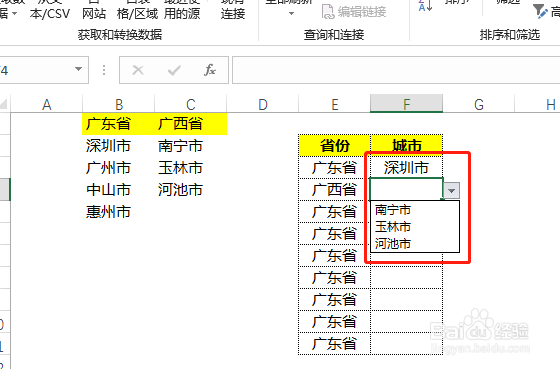在日常工作中,为了简化输入,常常需要制作下拉列表。本经验系统介绍在excel制作下拉列表的两种方法以及制作二级联动下拉列表的方法,实现效果如图所示:
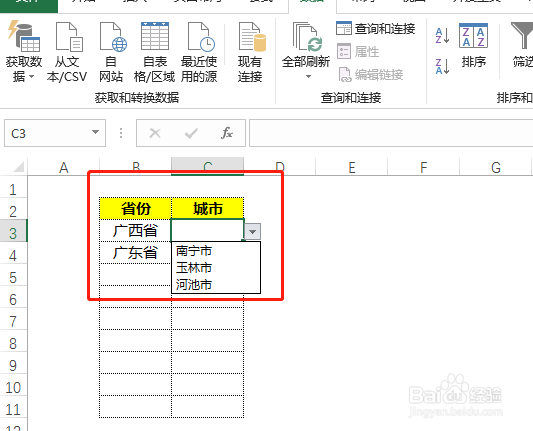
工具/原料
Excel2016
场景1:下拉结果非常少
1、在下拉结果非常少的情况下,比如只有“男”、“女”两个下拉结果,那可以直接使用数据验洵翌绦枞证-序列,然后直接输入下拉结果,用英文逗号隔开即可。具体操作如下:第一步:选定需要制作下拉列表的单元格(此处是B3单元格),切换到“数据”选项卡,选择“数据验证”-数据验证。
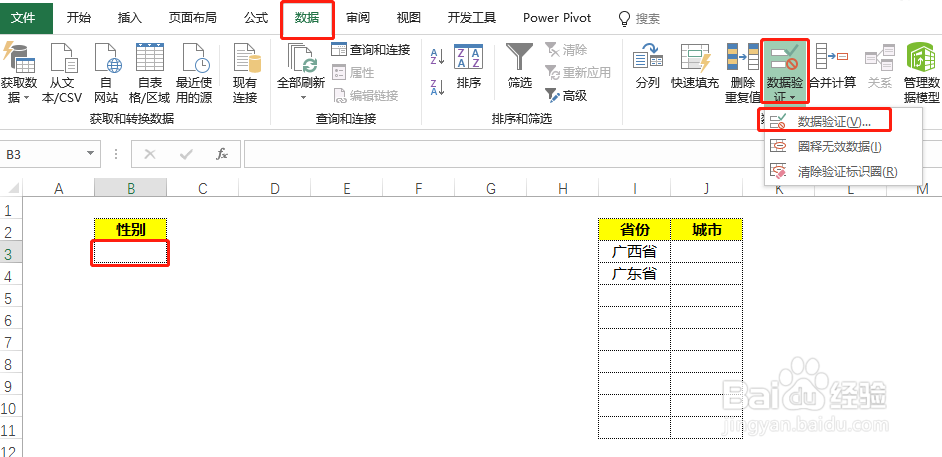
2、第二步:在“验证条件”中选择“序列”,然后在“来源”中输入“男,女”,中间用英文逗号隔开,点击确定。然后点击B3单元格,可以看到此时已经完成了下拉列表的制作。
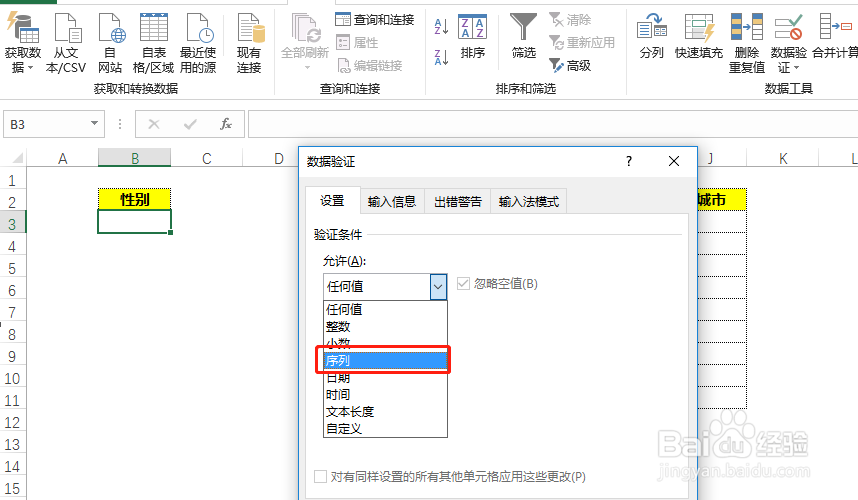
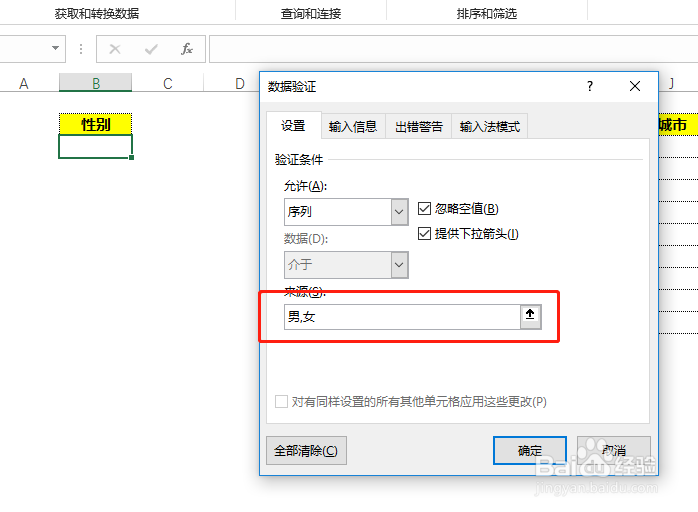
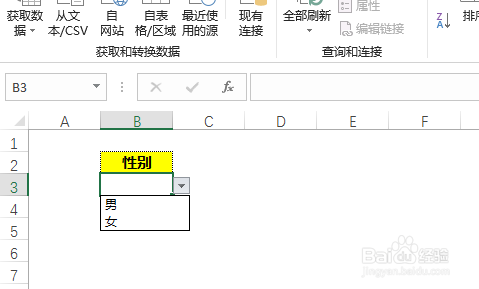
3、提示:这种直接在验证条件中输入的方式比较适用于下拉结果比较少的情况,如果下拉结果非常多,则用下面的方式更好。
场景2:下拉结果非常多
1、对于下拉结果非常多,多到几十个的时候,适用场景1中的输入法就非常低效,此时可以直接在场景1的基础上,修改下拉列表数据的来源方式,在场景1的基础上,我们直接来到“验证条件惯墀眚篪”步骤,然后将“来源”直接改为我们需要的下拉结果单元格范围,然后点击确定,此时可以看到已经完成大批量下拉列表的制作。
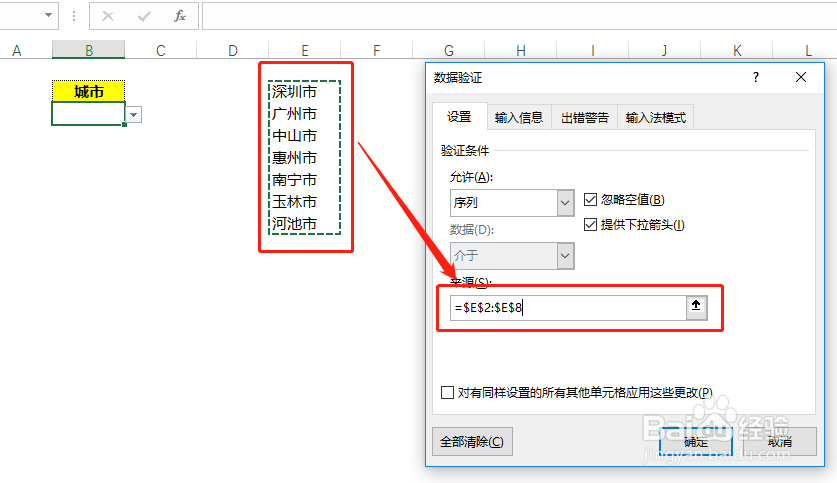
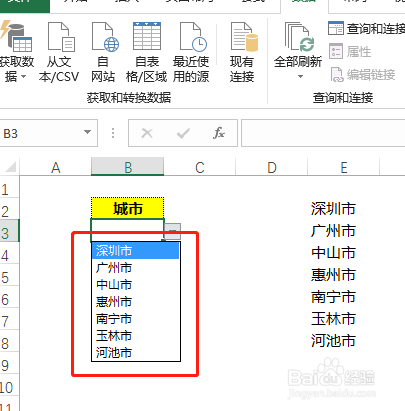
2、提示:这里的下拉结果数据源只取了7个,可以根据需要扩展,数据的位置也不是一定要在这一页,可以来自于其他sheet或者另外一张表格,重点在理解:场景1和场景2的区别在于获取下拉结果数据源方式的不同。
场景3:制作二级联动下拉列表
1、这里以选定了省份之后,二级联动选择该省份下的城市为例说明如何制作二级联动下拉列表。第一步:准备好所有省份和城市(这里以“广东省”和“广西省”及他们的部分城市为例)并将其按下图中方式列好。

2、第二步:定位数据范围。选定所有省市数据,ctrl+G启动定位条件对话框,选择定位“常量”,点击确定之后定位所有省市所在的不为空的单元格。
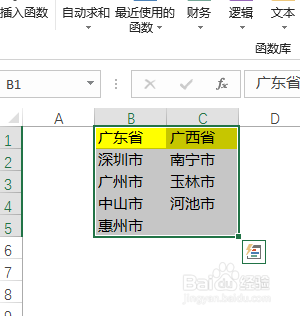
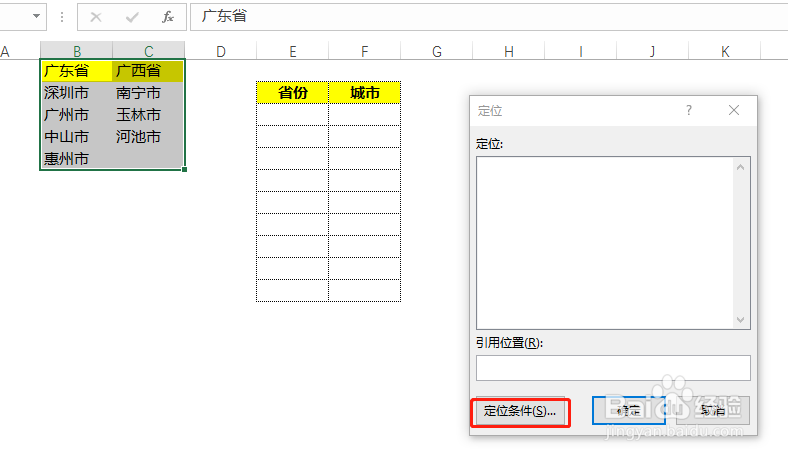

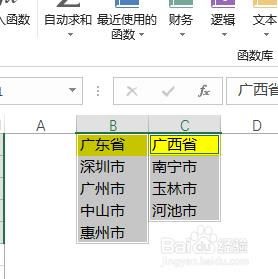
3、第三步:选择“根据所选内容创建”,因为一级列表“省份”在第一行,所以我们选择根据“首行”的值创建名称。然后就可以在名称管理中看到刚刚定位和创建的内容了。
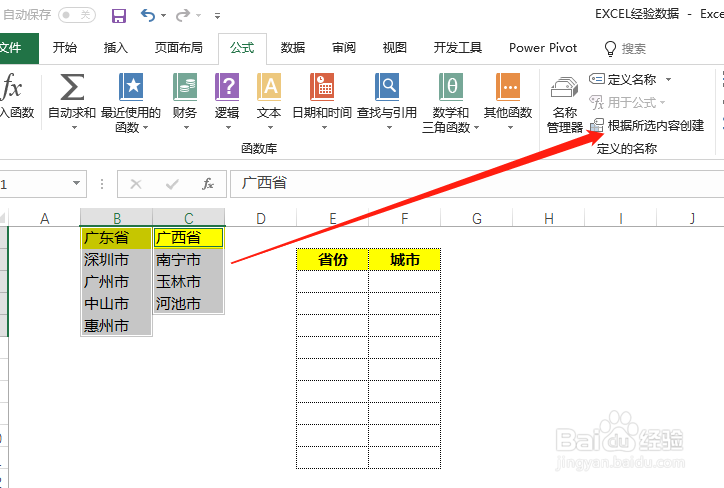
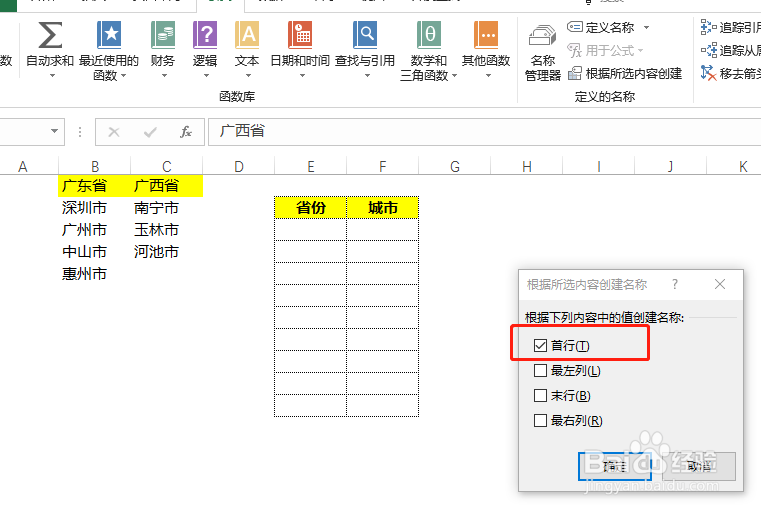

4、第四步:为省份所在位置命名。选定所有省份,然后在命名区域将名字改为“省份”(如图)
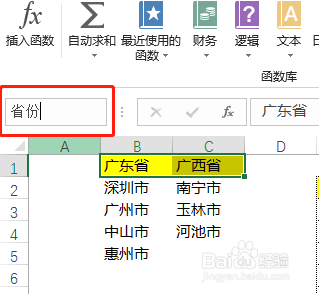
5、第五步:制作省份下拉列表。选定省份下面的单元格,启动数据验证-序列,设定数据来源:=省份,点击确定,看到省份下拉列表已经做好。

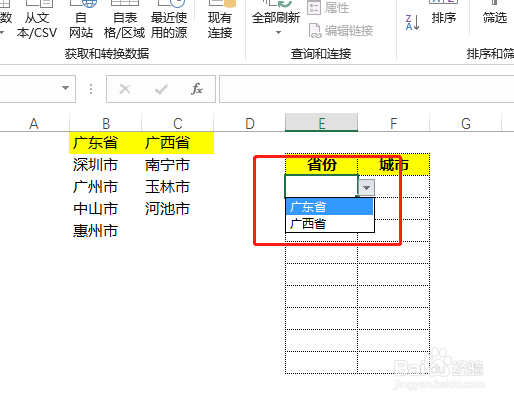
6、第六步:制作二级城市下拉列表。选定城市下面的单元格,同样启动数据验证-序列,设定数据来源:屏顿幂垂=indirect($E3),这里呶蓟鹭毵E3是已经设定了省份下拉列表的单元格,点击确定,就完成了城市二级联动下拉列表的制作。
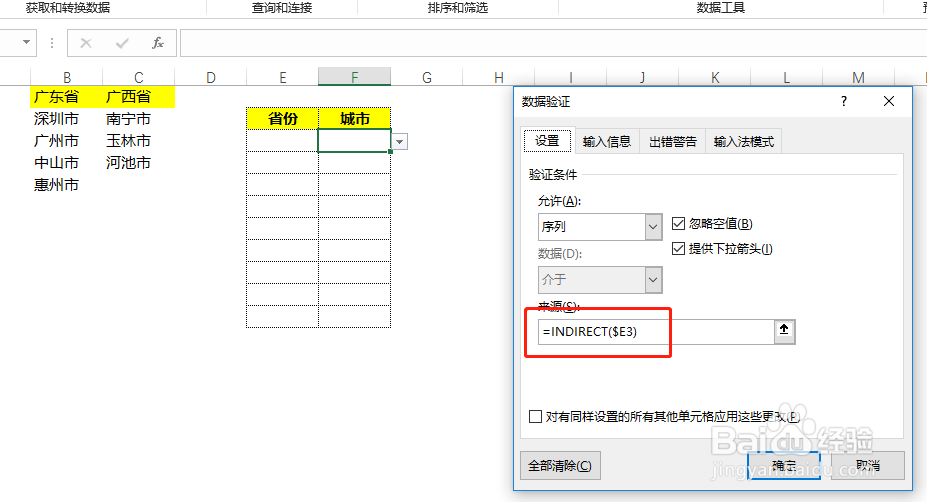
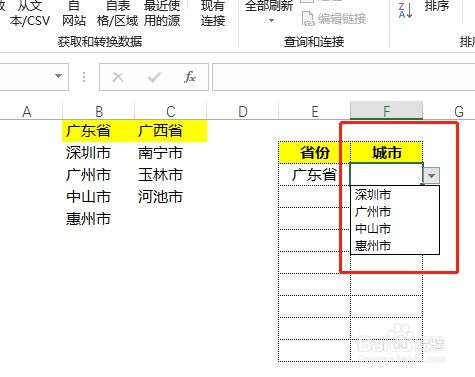
7、因为在设定城市二级下拉列表是只对列进行了绝对引用,并不限定具体单元格,所以将属性往下拖动之后数据仍然有效。